目の病気や障害、老眼などで見えにくさがある場合、スマートフォンやタブレットの画面の明るさって大切ではないかと思います。
暗いと見えない人(←私)、明るいと見えない人、環境によって変わる人…様々ではないでしょうか?
もし画面の明るさ、暗さで不便さを感じている場合、以下の項目を再確認してみてください。
明るさの自動調節
[設定]アプリ>「アクセシビリティ」>「画面表示とテキストサイズ」
の中に、明るさの自動調節のオン/オフボタンがあります。
「明るさの自動調節」は、バッテリーの保ちのためにはオンにすることが推奨されているようですが、明るくないと見えない場合には、この「自動調節」は困りものなのです。
現に私自身がそうなのですが、どのような状況でも画面は明るくないと見えないのです。
同じように、画面が明るくないと見えない・見えづらいという人は、オフにすることをお勧めします。
明るさを手動で調節
明るさを手動で調節するには、コントロールセンターを開くのが良いでしょう。
コントロールセンターについて詳しくは、下記のページで書いています。
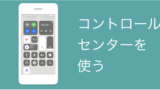
設定に関わらず、明るさを調節するバーはコントロールセンターにあります。(下画像 左)
この状態でも明るさの調節が出来ますが、このバーを長押しすると下画像 右のような画面になります。
調節バーが大きくて操作しやすいだけでなく、明るさ調整のほかに「ダークモード」「Night Shift」「True Tone」のオンとオフも出来ます。

また、[設定]アプリ内の「画面表示と明るさ」内でも、明るさをスライダで調節することが出来ます。
True Tone
iPhone8以降にある「True Tone」は、周囲の光を感知して画面の色と明度を自動的に適応させる機能。
それにより、画像をより自然に表示できるそうです。
デフォルトが「オン」なので、「なんか最近iPhoneが暗くて見えにくいわ」という人は、これの作用かも知れません。
実際に試してみたら、例えば夜間に温かな間接照明だけの部屋でこの機能をオンにすると、iPhoneの画面の色も黄色みを帯びた温かい色合いになりました。
ただし私は常に最大限に明るく点いていて欲しいので、オフにしています。
True Toneは、上記のコントロールセンターの「明るさ」バーの長押しか、
[設定]アプリ>「画面表示と明るさ」
の中でオンとオフを切り替えられます。
Night Shift
Night Shiftをオンにすると、画面の色が暖色系になります。
iPhoneの説明では「これは、夜よく眠るのに役立つ可能性があります」と書いてあります。
色の温度を[冷たく]から[暖かく]まで調節できるので、より良い見やすさを求めて試してみても良いかと思います。
Night Shiftは、上記のコントロールセンターの「明るさ」バーの長押しか、
[設定]アプリ>「画面表示と明るさ」
の中でオン/オフの切り替えや時間指定、色温度の調節が出来ます。
おわりに
以上、
明るさの自動/手動調節
True Tone
Night Shift
について書きました。
これらすべて、画面の明るさや色合いに関しての設定ですが、ほかに
ホワイトポイントを下げる
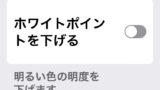
透明度を下げる

コントラストを上げる
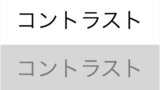
などの機能も試してみると、画面をより見やすく出来るかもしれません。




コメント